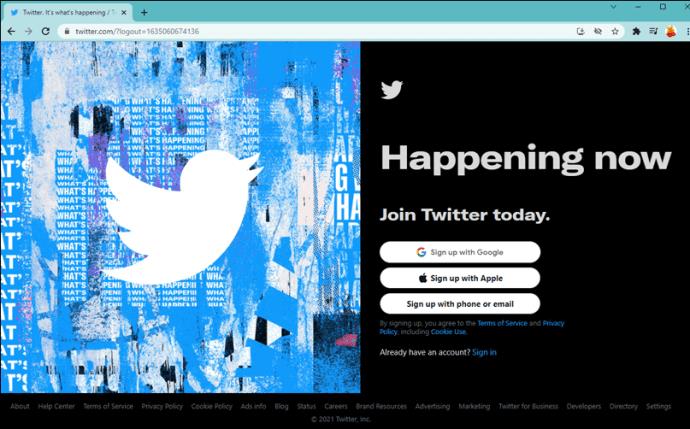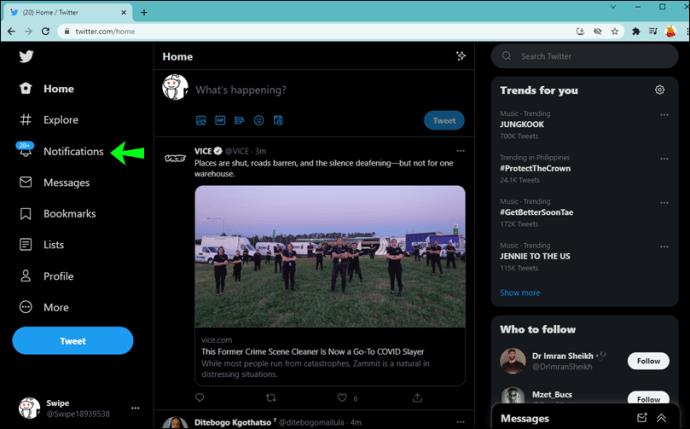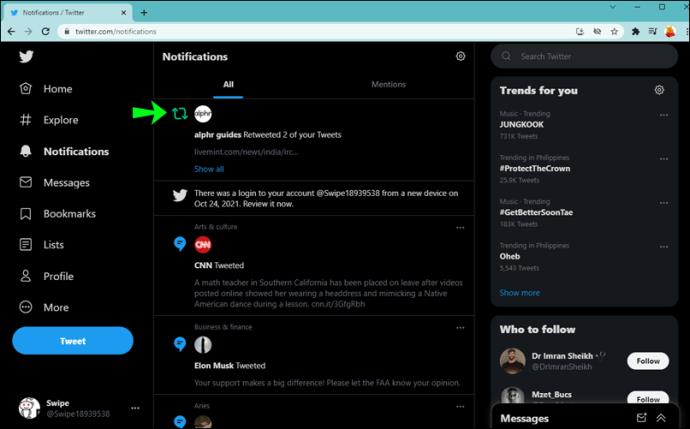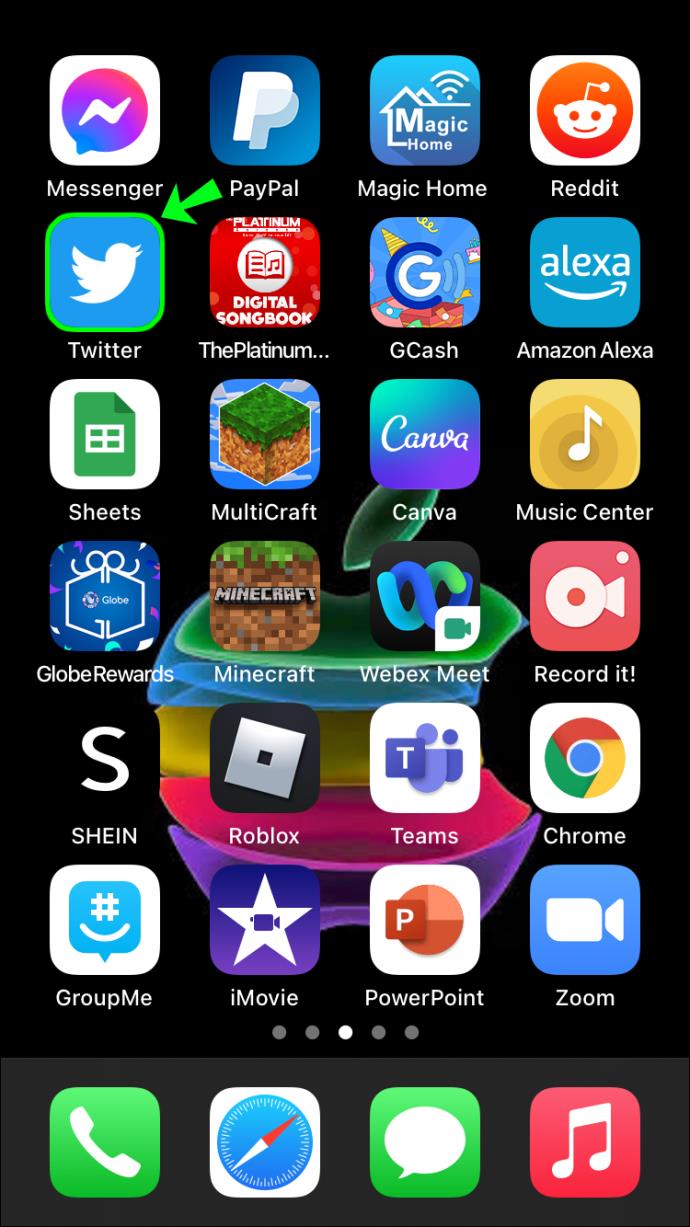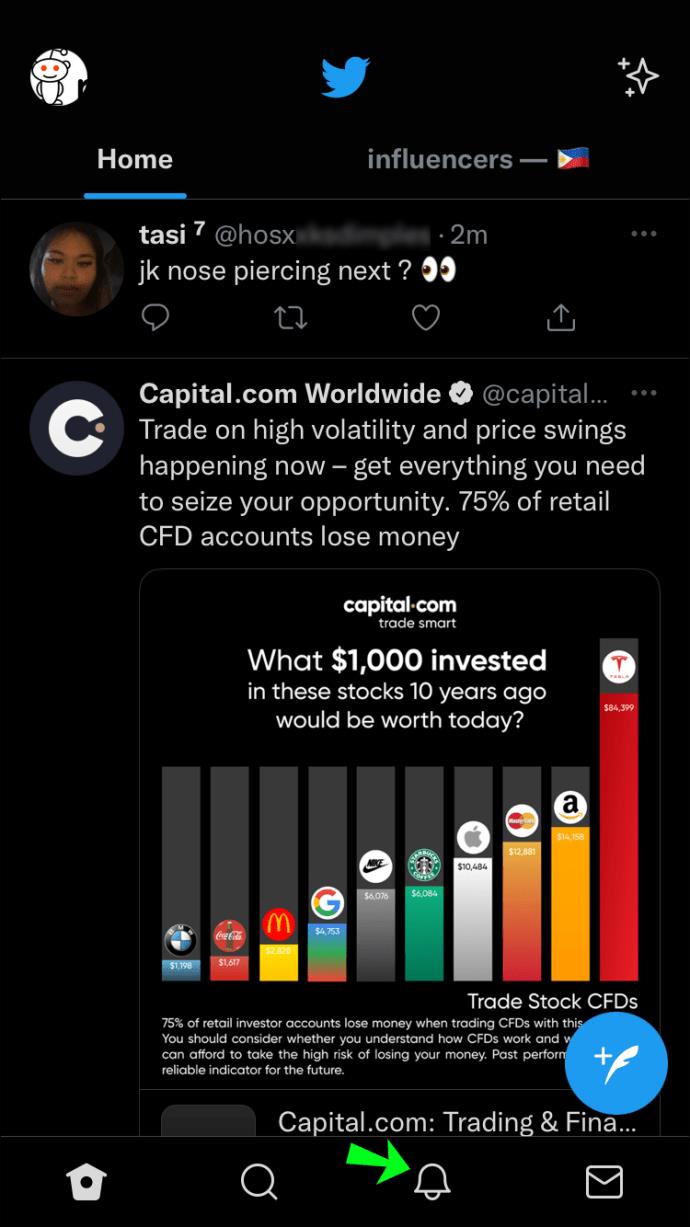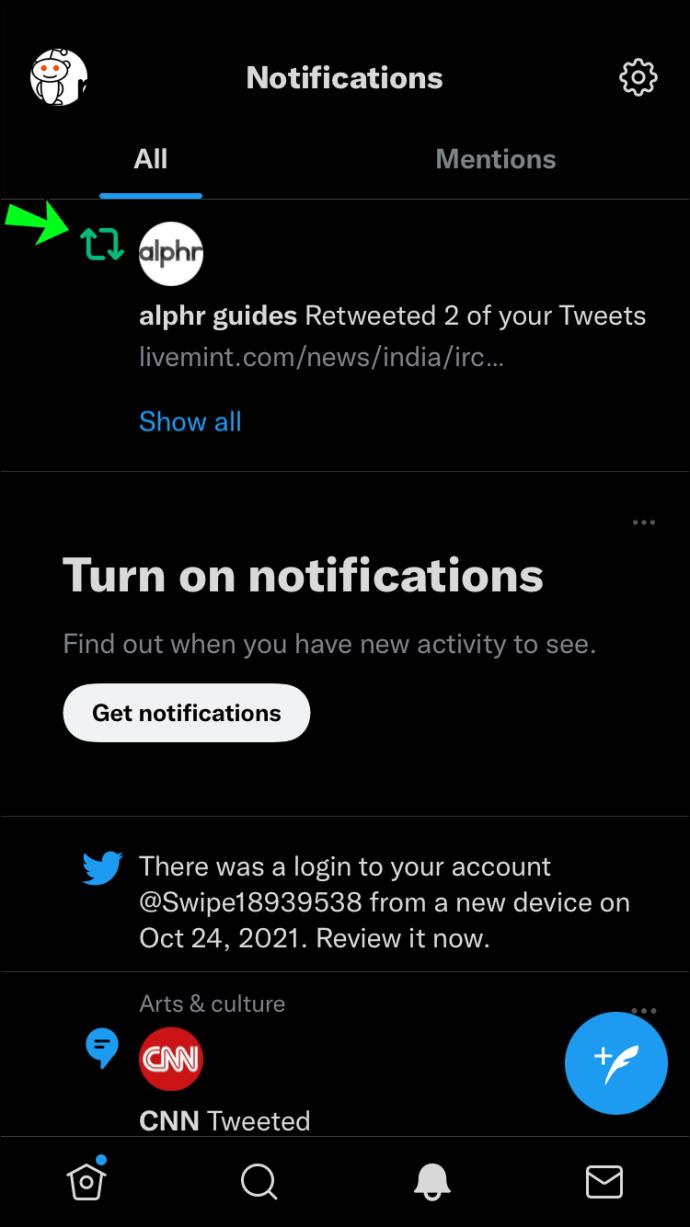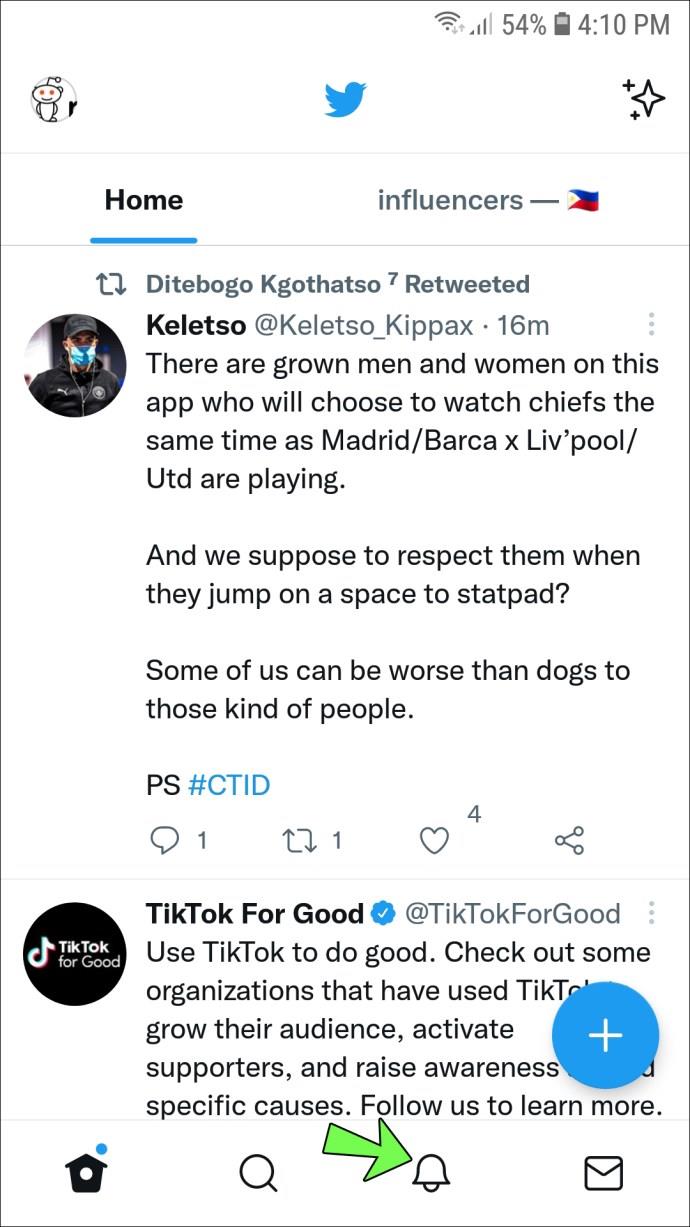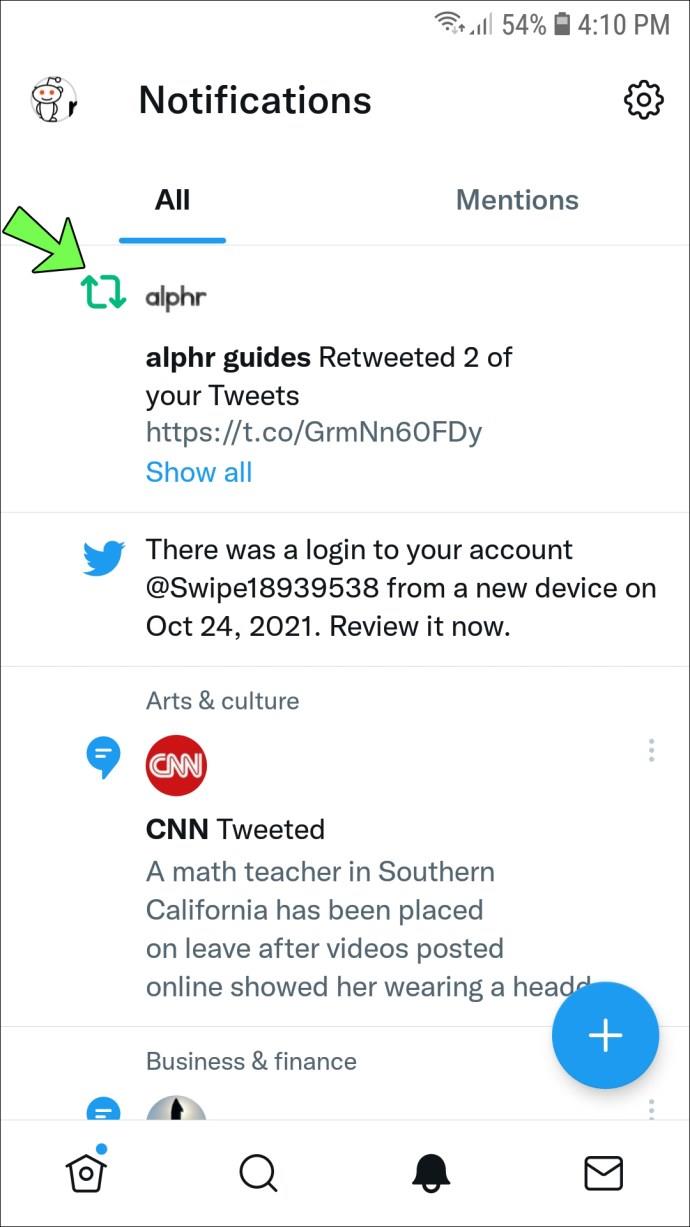روابط الجهاز
قبل عقدين من الزمن ، إذا كنت ستسأل الناس عن التغريد ، فمن المحتمل أن يقولوا إنه الصوت الذي يصدره الطائر. في الوقت الحاضر ، يبدو أن كل شخص وكلبه لديه حساب على Twitter.

Twitter هو الأداة المثلى لمشاركة المعلومات. نظرًا لكونه مسقط رأس الهاشتاج ، فإن Twitter هو المكان الذي تعيش فيه الأخبار العاجلة والميمات والصخب اليومي جنبًا إلى جنب. لا يوجد شيء مثل هذا الشعور بالدوار من أن يتم ملاحظتك عند إعادة تغريدك لأول مرة.
لكن كيف تتحقق من من أعاد تغريدك؟
في هذه المقالة ، سنشارك نصائح حول التحقق من من شارك تغريدتك ، اعتمادًا على الجهاز الذي تستخدمه. استمر في القراءة لمعرفة المزيد.
التراجع هو وسيلة لإعادة نشر تغريداتك من خلال حسابات أخرى. يبدو وكأنه تغريدة عادية مع اسم المؤلف الأصلي واسم المستخدم بجوارها ، متبوعًا بأيقونة إعادة التغريد (سهمان يشكلان مربعًا).
إذا كنت تصل إلى Twitter من جهاز كمبيوتر ، فإليك كيفية التحقق من الأشخاص الذين أعادوا تغريدك. كل ما عليك فعله هو اتباع هذه الخطوات الثلاث البسيطة:
- قم بتسجيل الدخول إلى حساب Twitter الخاص بك على جهاز الكمبيوتر الخاص بك.
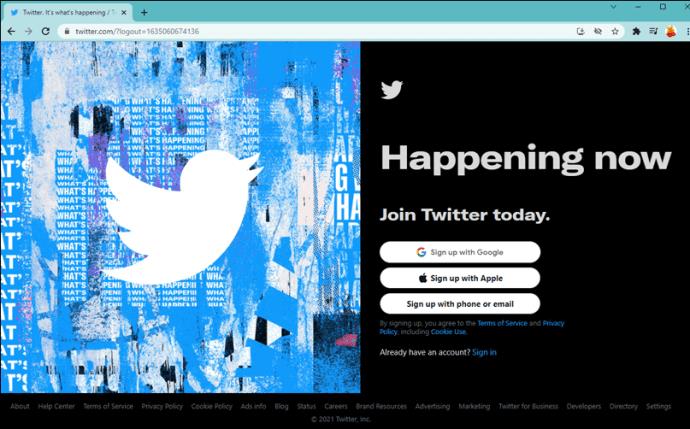
- من الجدول الزمني "الصفحة الرئيسية" ، انقر فوق علامة التبويب "الإخطارات".
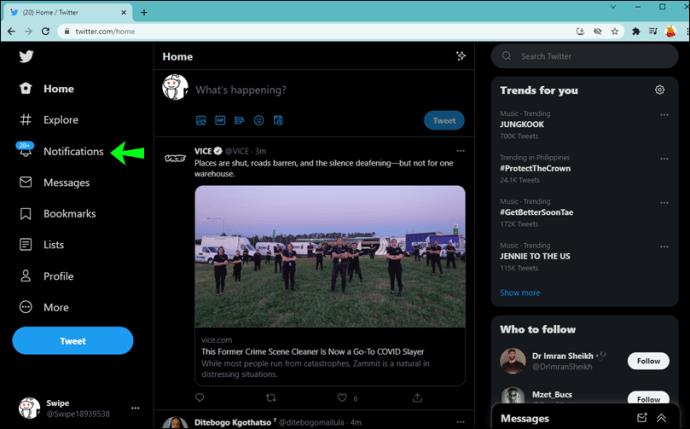
- يجب أن تكون قادرًا على رؤية جميع أنشطتك على Twitter هنا ، بما في ذلك من أعاد تغريدك.
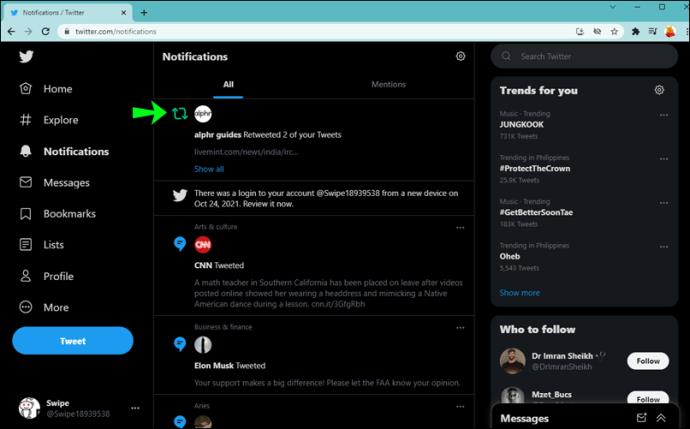
فيما يلي كيفية التحقق من الأشخاص الذين أعادوا تغريدك باستخدام تطبيق Twitter لأجهزة iPhone.
- بمجرد تنزيل تطبيق Twitter ، انقر فوق الرمز (طائر أبيض بخلفية زرقاء فاتحة).
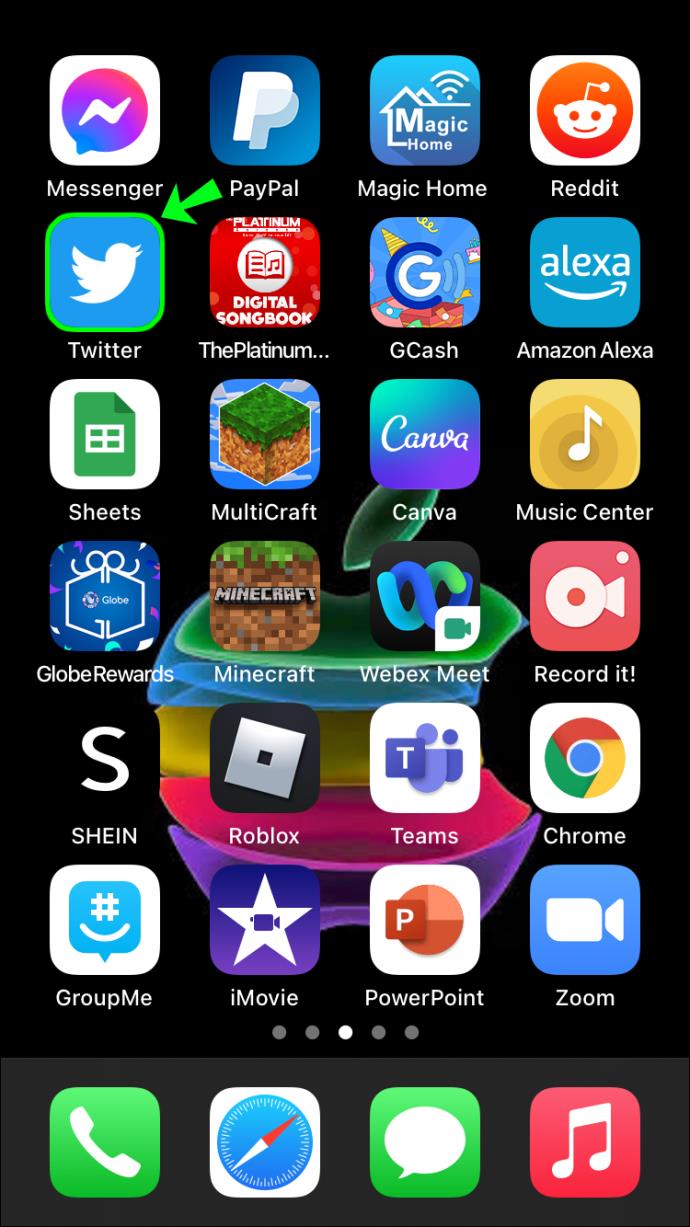
- قم بتسجيل الدخول ، وسترى أربعة رموز أسفل الشاشة. اضغط على أيقونة الجرس.
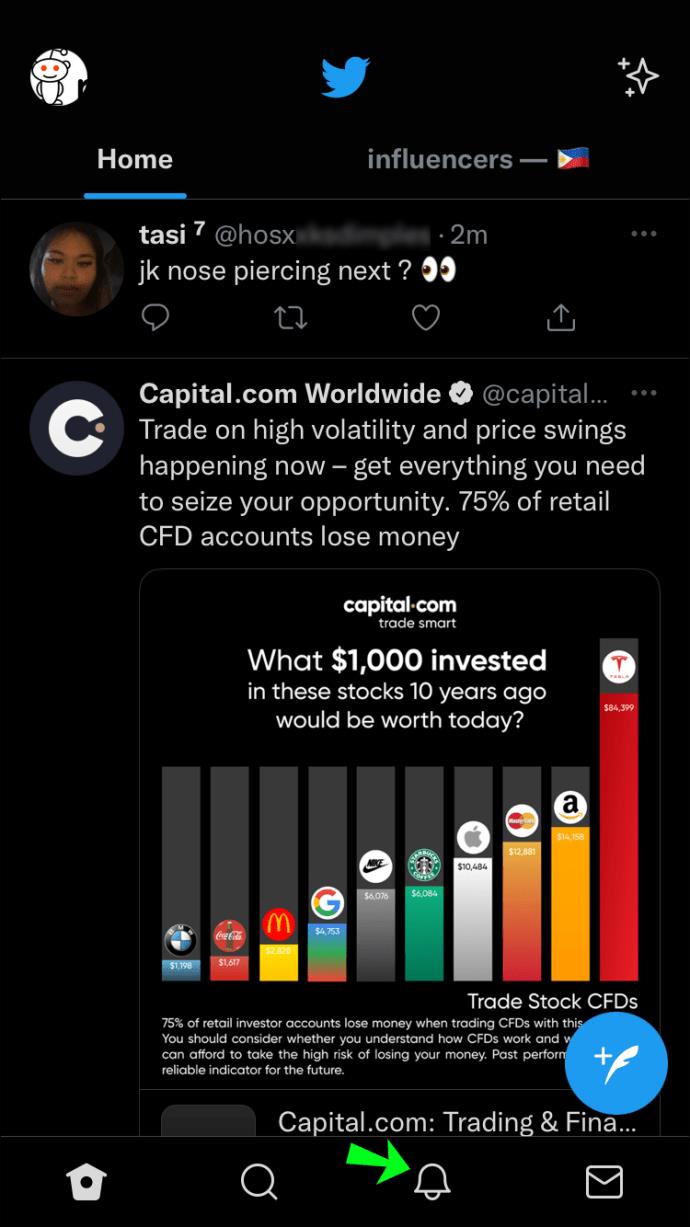
- الشاشة التالية هي صفحة الإشعارات الخاصة بك ، حيث يمكنك التحقق من نشاط Twitter الخاص بك ، بما في ذلك أي إشارات أو إعادات تغريد.
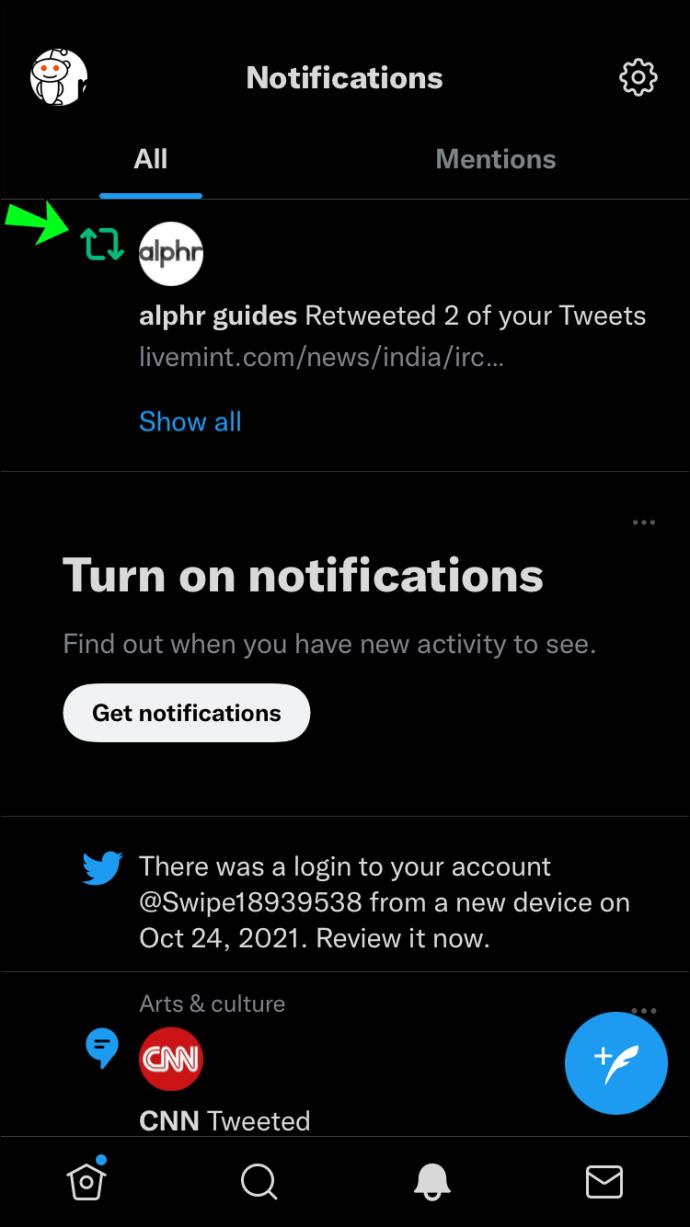
كيفية التحقق من من أعاد تغريد تغريدة على جهاز Android
لمعرفة من أعاد تغريدك بالضبط ، ما عليك سوى القيام بما يلي:
- قم بتسجيل الدخول إلى التطبيق.
- ابحث عن رمز الجرس أسفل الشاشة واضغط عليه.
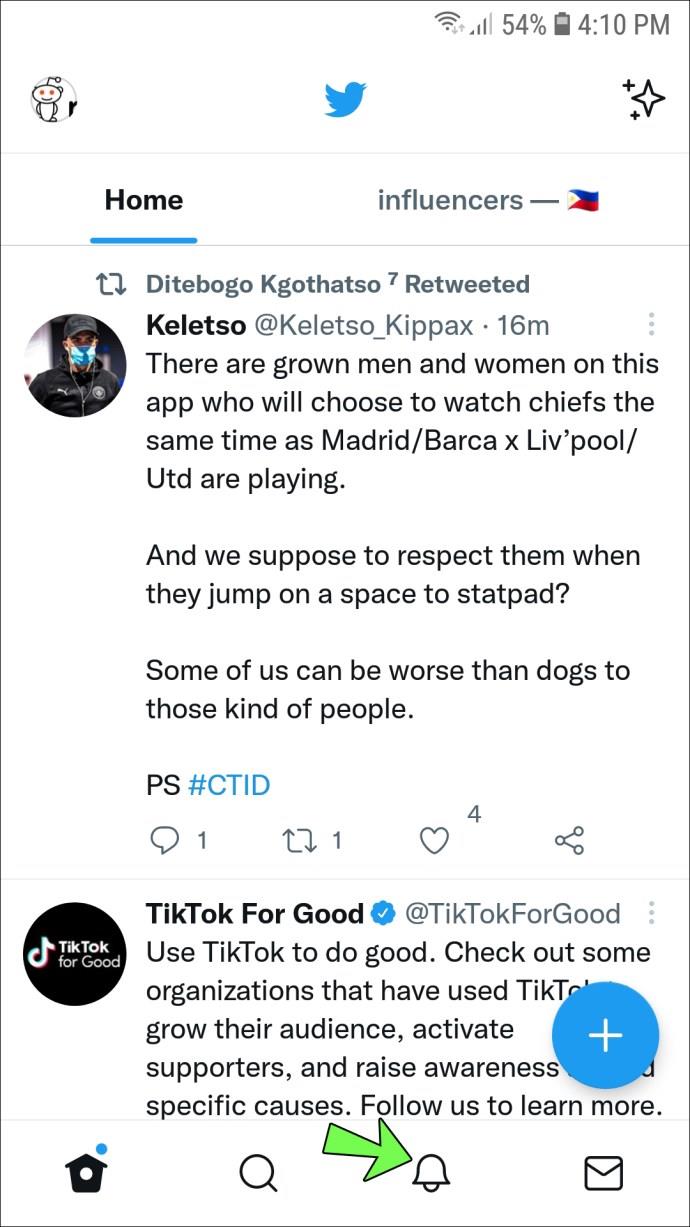
- سيتم نقلك إلى صفحة الإخطارات الخاصة بك. هنا ستتمكن من رؤية جميع أنشطتك على Twitter ، بما في ذلك إعادة التغريد.
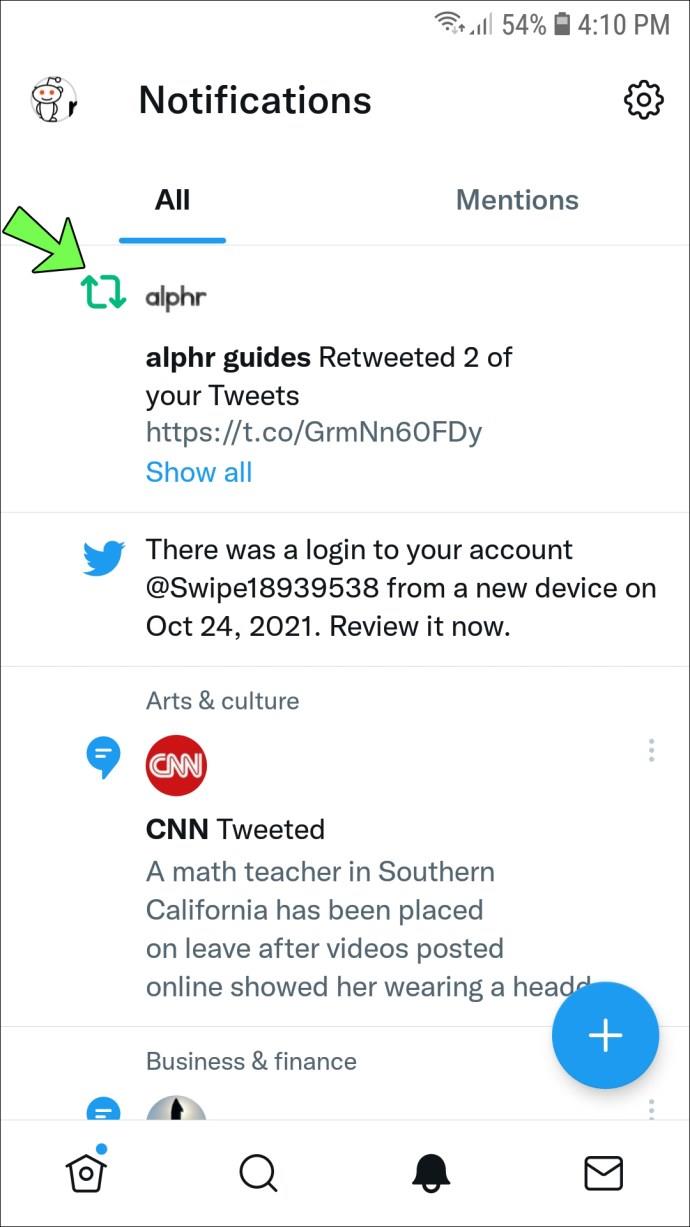
أسئلة وأجوبة إضافية
لقد تلقيت إشعارًا بإعادة التغريد ولكن لا يمكنني رؤية من قام بإعادة التغريد. لماذا هذا؟
السبب الذي يجعلك تتلقى أحيانًا إشعارًا بإعادة تغريد ولكنك غير قادر على معرفة من هو هو أن الحساب الذي أعاد تغريدك قد تم تعيينه على "خاص". هذا يعني أن أي نشاط بواسطة الحساب الخاص لا يمكن رؤيته إلا من قبل متابعيه.
كيف يمكنني إيقاف إعادة التغريد؟
على الرغم من أنه من غير الممكن إيقاف تشغيل جميع عمليات إعادة التغريد أو إزالتها من مخططك الزمني ، إلا أنه يمكنك إيقاف تشغيل التغريدات التي تراها من حسابات معينة. إذا لم يعجبك ما يشاركه بعض مستخدمي Twitter ، فمن السهل إيقاف تشغيل الوظيفة. إليك الطريقة:
على جهاز iOS:
1. انتقل إلى الملف الشخصي للحساب وانقر على رمز الترس.
2. حدد الخيار "إيقاف تشغيل إعادة التغريد".
من الويب وأجهزة Android:
1. اذهب إلى ملف تعريف الحساب وانقر أو اضغط على أيقونة التجاوز (ثلاث نقاط عمودية).
2. حدد "إيقاف تشغيل إعادة التغريد".
لماذا لا يمكن إعادة تغريد بعض التغريدات؟
إذا طلبت متابعة أي حسابات خاصة ، فلا يمكن إعادة تغريد أي من تغريداتهم. لأسباب واضحة ، لا يرغب صاحب الحساب في مشاركة تغريداته على نطاق واسع ، لذلك يتم تعطيل وظيفة إعادة التغريد عند استخدام حسابه. تحتوي هذه الحسابات على رمز قفل بجوار اسم Twitter الخاص بها ، مما يشير إلى أن تغريداتها محمية.
هل هناك أي حدود لعدد المرات التي يمكن فيها إعادة تغريد تغريدة؟
على الرغم من عدم وجود حدود لعدد المرات التي يمكن فيها لشخص ما إعادة تغريد تغريدة ، يعرض Twitter فقط أول 100 حساب أعاد تغريدها. إذا كنت ترغب في جذب انتباه أحد المشاهير ، فتأكد من الدخول مبكرًا وإعادة تغريد محتوياته قبل أن يفعل أي شخص آخر ذلك.
ما هي تغريدة اقتباس وكيف تختلف عن إعادة التغريد؟
الجواب ليس "تغريدة مع علامات اقتباس حولها." بدلاً من ذلك ، فإن تغريدة اقتباس هي إعادة تغريد مع خيار ترك تعليق مع ضمان بقاء التغريدة الأصلية مرئية. إنها أداة رائعة للتواصل مع المتابعين لأنها تمنح مستخدمي Twitter الآخرين نظرة ثاقبة لأفكارك حول موضوع ما. يمكن لخيار Quote Tweet أيضًا تعزيز ظهورك على Twitter وكذلك إنشاء نمو للشبكة.
كيف أحذف إعادة التغريد؟
حذف تغريداتك عملية بسيطة. كل ما عليك فعله هو النقر على أيقونة إعادة التغريد في التغريدة التي شاركتها. لن تظهر التغريدة بعد الآن على صفحتك الشخصية على Twitter ؛ ومع ذلك ، لا يؤدي هذا إلى حذف التغريدة الأصلية. يمكن فقط لصاحب الحساب القيام بذلك.
طائر صغير يخبرنا
على عكس مواقع التواصل الاجتماعي الأخرى ، لا يتعلق Twitter بـ "الصداقة" بل "المتابعة" بدلاً من ذلك. منذ إطلاقها ، تطورت لتصبح مصدر الأخبار النهائي. في هذه الأيام ، تصل الأخبار إلى Twitter قبل أن تصل إلى الأخبار السائدة.
لذلك ، تزداد أهمية معرفة كيفية التنقل في Twitter ووظائف مثل إعادة التغريد. يساعدنا في مواكبة أحدث الاتجاهات وبدء المحادثات مع الناس في جميع أنحاء العالم.
هل أنت متعطش للتغريد؟ هل أتقنت وظيفة إعادة التغريد؟ مهما كان موقفك من ذلك ، يسعدنا أن نسمع منك. شاركنا برأيك واترك تعليقًا أدناه.